运用工具对图像调色
1、使用减淡工具在图像上进行适当的涂抹,即可将图像的颜色减淡,并随之提高图像的亮度,起到类似补光的作用。

2、Step02提高亮度
选取减淡工具,在工具属性栏上设置“范围”为“中间调”、“曝光度”为100%,选中“保护色调”复选框,再在图像上进行适当的涂抹,提高图像亮度,如下图所示。
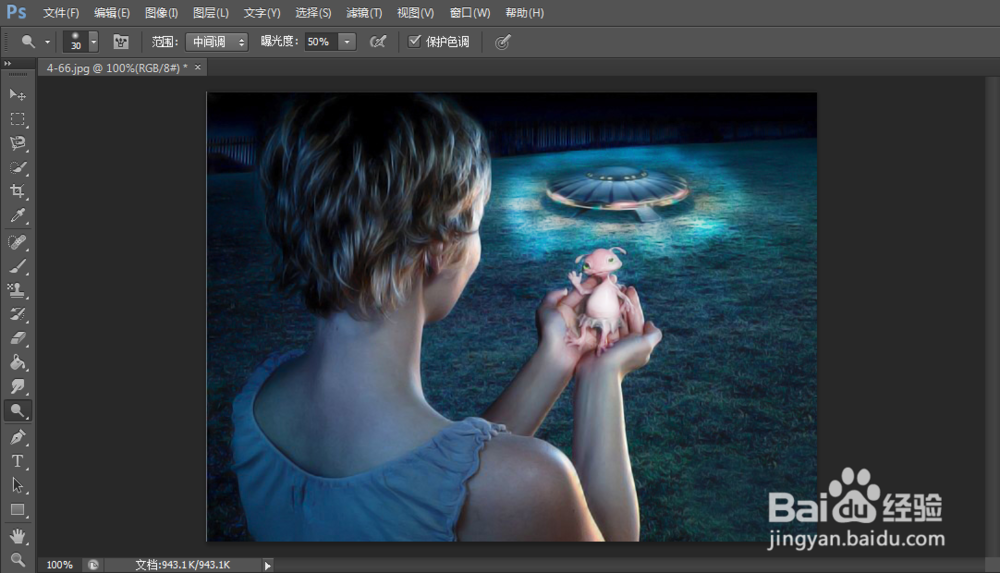
1、Steo01打开素材文件
单击“文件”|“打开”命令,打开素材文件,如下图所示。
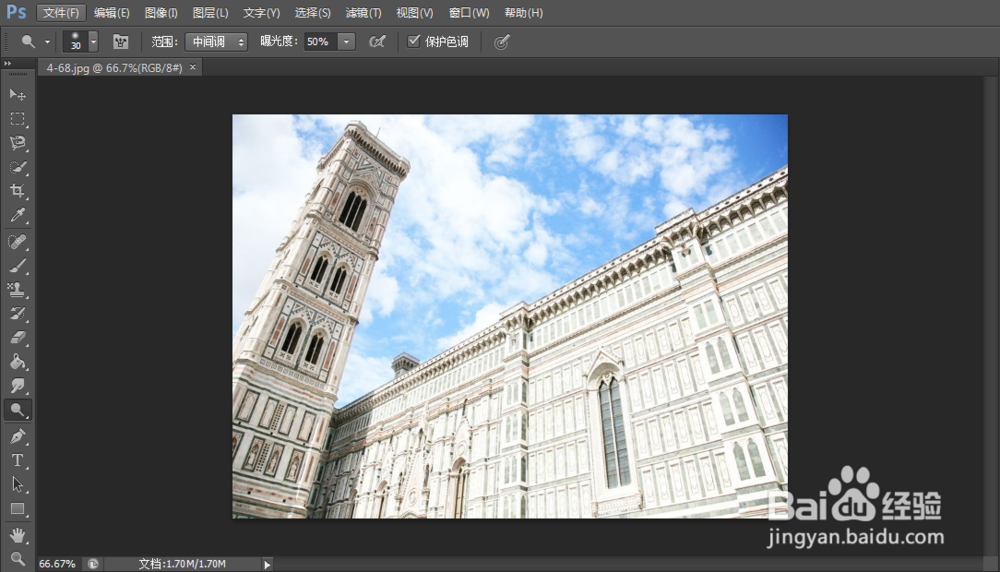
2、Step02加深图像
选取加深工具,设置“范围”为“中间调”、“曝光度”为100%,选中“保护色调”复选框,再在图像上进行适当的涂抹,加深图像颜色,如下图所示。
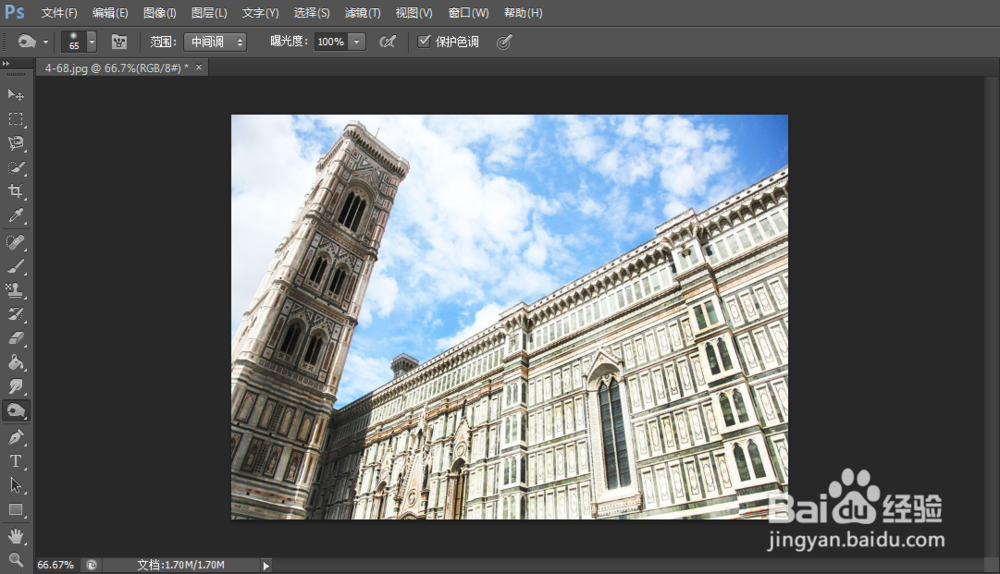
1、Step01打开素材文件
单击“文件”|“打开”命令,打开素材文件,如下图所示。

2、Step02提高保护度
选取海绵工具,设置“模式”为“饱和”、“流量”为50%,选中“自然饱和度”复选框,再在图像上进行适当的涂抹,即可提高图像饱和度,如下图所示。

声明:本网站引用、摘录或转载内容仅供网站访问者交流或参考,不代表本站立场,如存在版权或非法内容,请联系站长删除,联系邮箱:site.kefu@qq.com。
阅读量:123
阅读量:96
阅读量:34
阅读量:29
阅读量:52